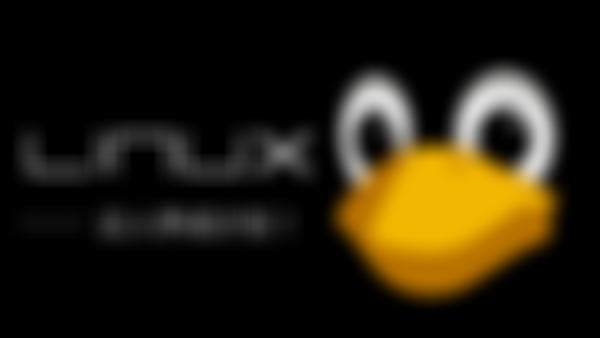-
c shell
查看全部 -
bourne shell
查看全部 -
shell 是什么
查看全部 -
标准输入输出
设备 设备文件名 文件描述符 类型
键盘 /dev/stdin 0 标准输入
显示器 /dev/sdtout 1 标准输出
显示器 /dev/sdterr 2 标准错误输出
输出重定向:把本身应该输出在屏幕上的内容输出在文件中,改变了输出方向,相当于记录了日志
类型 符号 作用
标准输出重定向 [命令] > [文件名] 以覆盖方式输出到指定文件
[命令] >> [文件名] 以追加方式输出到指定文件
标准错误输出重定向 [命令] 2>[文件名] 以覆盖方式输出到指定文件
[命令] 2>>[文件名] 以追加方式输出到指定文件
[命令] > [文件名] 2>&1 正确输出和错误输出保存同一文件当中
[命令] >> [文件名] 2>&1 正确输出和错误输出保存同一文件当中
[命令] &> [文件名] 正确输出和错误输出保存同一文件当中
[命令] &>>[文件名] 正确输出和错误输出保存同一文件当中
[命令] >> [文件名1] 2>>[文件名2] 正确保存到文件1,错误保存文件2
ls &>/dev/null 有些命令在执行过程中不想看到他们的执行过程。就可以使用这个命令,/dev/null 是linux 中的黑洞
输入重定向
格式:wc
格式:wc [选项] [文件名]
选项: -l 统计行数
-w 统计单词数
-c 统计字符数
结束wc的输入是 ctrl+d
查看全部 -
虚拟机卸载软件
查看全部 -
约定扩展名
查看全部 -
.tar.bz2压缩格式
查看全部 -
.tar.gz压缩格式
查看全部 -
历史命令
格式:history
格式:history [选项] [历史命令保存文件]
选项:-c:清空历史命令
-w:把缓存中在历史命令写入历史命令保存文件~/.bash_history
历史命令默认会保存1000条,可以在环境变量配置文件vi /etc/profile中进行修改
历史命令的调用
上、下箭头 #调用以前的历史命令
!n #重复执行第n条历史命令
!! #重复执行上一条命令
!字串 #重复执行最后一条以该字串开头的命令
命令与文件补全
在Bash中,命令与文件补全是非常方便与常用的功能,我们只要在输入命令或文件时,按 "Tab" 键就会自动进行补全
查看全部 -
通配符:
?*
[]
[-]
[^ ]
Bash中其他特殊符号:
'':单引号,在单引号中所有特殊符号失去意义,变成普通字符串
"":双引号,同单引号一样,但”$“、”`“、”\”例外
``:反引号,反引号内的命令先执行
$():和反引号一样
#:在Shell脚本中,#开头的行代表注释

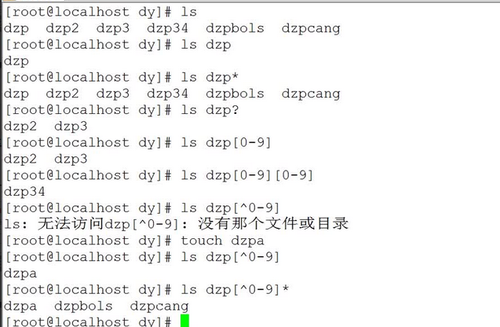 查看全部
查看全部 -
管道符
命令 && echo yes || echo no
判断命令
管道符
命令格式:
[root@localhost~]#命令1 | 命令2
#命令1的正确输出命令2的操作对象
netstat 文件
查看系统中的文件
多命令执行符:
; 命令1 ; 命令2 多个命令顺序执行,之间没有任何逻辑联系
&& 命令1&&命令2 命令1执行命令2不执行
|| 命令1 || 命令2
命令 && echo yes || no 判断命令是否正确执行
管道符:
命令1 | 命令2 命令1的正确操作结果作为命令2的操作对象
ls -l etc | more more 分屏查看ls的命令结果
查看系统中多个服务器使用的数量:
netstat -an | grep ESTABLISHED | wc -l
查看全部 -
输出重定向:把本身应该显示在屏幕上的内容保存在文件中,相当于记录了日志
ls > test.log
> 覆盖
>> 追加
2>> 2> 标准错误输出
正确错误输出大于号和2之间不能有空格
命令 >> 文件 2>&1
命令&>>文件
以追加的方式把正确输出和错误输出都保存到一个文件中
覆盖同理
ls &>/dev/null 有些命令在执行过程中不想看到他们的执行过程。就可以使用这个命令
/dev/null 是linux 中的黑洞
命令 >> 文件1 2>>文件2 把正确的输出追加到文件1中,把错误的输出追加到文件2中
输入重定向:
wc [选项] [文件名]
-c 统计字节数
-w 统计单词数
-l 统计行数
结束wc的输入是ctrl+d
查看全部 -
历史命令
history[选项] [历史命令保存文件]
选项:
-c:清空历史命令
-w:把缓存中在历史命令写入历史命令保存文件~/.bash_history
历史命令默认会保存1000条,可以在环境变量配置文件/etc/profile中进行修改
历史命令的调用
使用上、下箭头调用以前的历史命令
使用“!n“ 重复执行第n条历史命令
使用 “!!”重复执行上一条命令
使用 “!字串”重复执行最后一条以该字串开头在命令
常用在就是第一个和最后一个
命令与文件补全
在Bash中,命令与文件补全是非常方便与常用的功能,我们只要在输入命令或文件时,按 "Tab" 键就会自动进行补全
查看全部 -
查看与设定别名alias
格式:alias #查看系统中所有的命令别名
alias 别名='原命令' #设定命令别名(临时生效)
举例:alias ls='ls --color=never'
别名永久生效与删除别名
vi ~/.bashrc #写入环境变量配置文件
sourse .bashrc #配置文件直接生效
unalias 别名 #删除别名
命令生效顺序:
第一:用绝对路径或相对路径执行的命令
第二:执行别名
第三:执行Bash的内部命令
第四:执行按照$PATH环境变量定义的目录查找顺序找到的第一个命令
常用快捷键:
ctrl+c 强制终止当前命令
ctrl+l 清屏
ctrl+a 光标移动到命令行首
ctrl+e 光标移动到命令行尾
ctrl+u 从光标所在位置删除到行首
ctrl+k 从光标所在位置删除到行尾
ctrl+z 程序放入后台
ctrl+r 在历史命令中搜索
查看全部 -
输出命令echo
格式:echo [选项] [输出内容]
选项:-e 支持反斜杠控制的字符转换
举例:echo -e "\e[1;32m我爱中国 \e[0m"
"\e[1,31m" #开启颜色显示,颜色编号:30m~37m
"\e[0m" #关闭颜色显示
控制字符
\a 输出警告音
\b 退格键,也就是向左删除键
\n 换行
\r 回车键
\t 制表符,也就是Tab键
\v 垂直制表符
\0nnn 按照八进制ASCII码表输出字符。其中0为数字0,nnn为三位八进制数
\xhh 按照十六进制ASCII码表输出字符。其中hh是两位十六进制数
脚本语言
#!/bin/bash 这句话必须加上
脚本执行
1.赋予执行权限,直接运行
chmod 755 hello.sh
./hello.sh #相对路径调用脚本
2.通过Bash调用执行脚本
bash hello.sh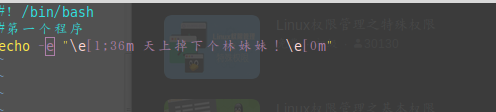
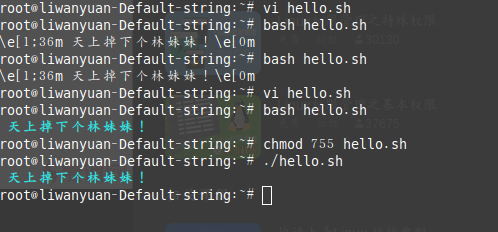 查看全部
查看全部
举报